Как сохранить настройки камеры на iPhone и iPad
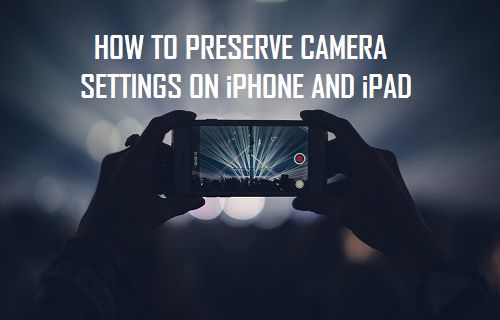
[ad_1]
После обновления iOS 10.2 теперь можно сохранить настройки камеры на iPhone и iPad. Это означает, что теперь вы можете настроить приложение «Камера» на своем iPhone или iPad так, чтобы оно запоминало режим камеры и настройки фильтра, которые вы в последний раз использовали на своем устройстве.
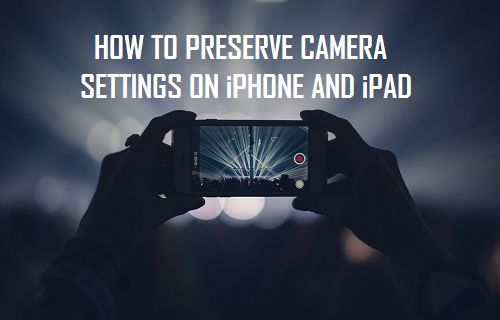
Сохранить настройки камеры на iPhone и iPad
Приложение «Камера» на вашем iPhone и iPad предлагает множество режимов съемки, таких как «Видео», «Квадрат», «Панорама», «Замедленная съемка», «Замедленная съемка» и другие. Однако, как только вы закрываете приложение «Камера iOS», оно по умолчанию возвращается в режим «Фото» и открывается в этом режиме каждый раз, когда вы запускаете «Камеру» на своем iPhone или iPad.
Этот параметр по умолчанию в приложении «Камера iOS» основан на том факте, что большинство пользователей, скорее всего, будут использовать камеру iPhone для фотосъемки.
Однако могут быть определенные случаи, когда вам может показаться более удобным, чтобы приложение iOS Photos открывалось с тем же режимом камеры и настройками фильтра, которые вы использовали ранее.
Например, вы можете планировать снимать видео в течение всего дня и считаете удобным, чтобы приложение «Фотографии» открывалось в режиме видео каждый раз, когда вы запускаете приложение «Камера» в этот конкретный день.
Здесь вы можете использовать новую функцию сохранения настроек, представленную в обновлении iOS 10.2 для приложения «Камера».
Действия по сохранению режима камеры и настроек фильтра на iPhone и iPad
Выполните следующие шаги, чтобы приложение iOS Camera сохранило последний использованный режим камеры и настройки фильтра на вашем iPhone и iPad.
1. На главном экране вашего iPhone нажмите на Настройки.
2. На экране настроек прокрутите вниз и нажмите Фотографии и камера вариант.
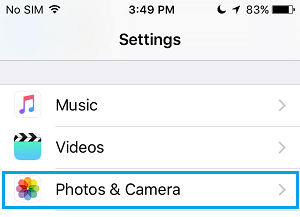
3. На экране «Фото и камера» нажмите Сохранить настройки опция, расположенная в разделе «Камера» (см. изображение ниже).
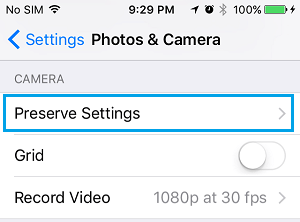
4. На экране «Сохранить настройки» включите параметр «Сохранить». Режим камеры и Фото фильтр Настройки, переместив переключатель этих параметров в положение НА Позиция (см. изображение ниже)
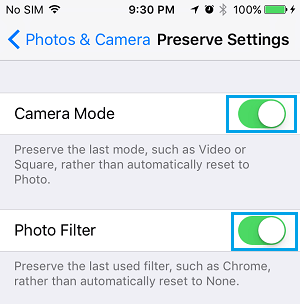
Примечание: Вы также увидите опцию Сохранить Живое фото Настройки, если ваш iPhone поддерживает Live Photos.
- Как удалить ярлык камеры с экрана блокировки iPhone
[ad_2]
